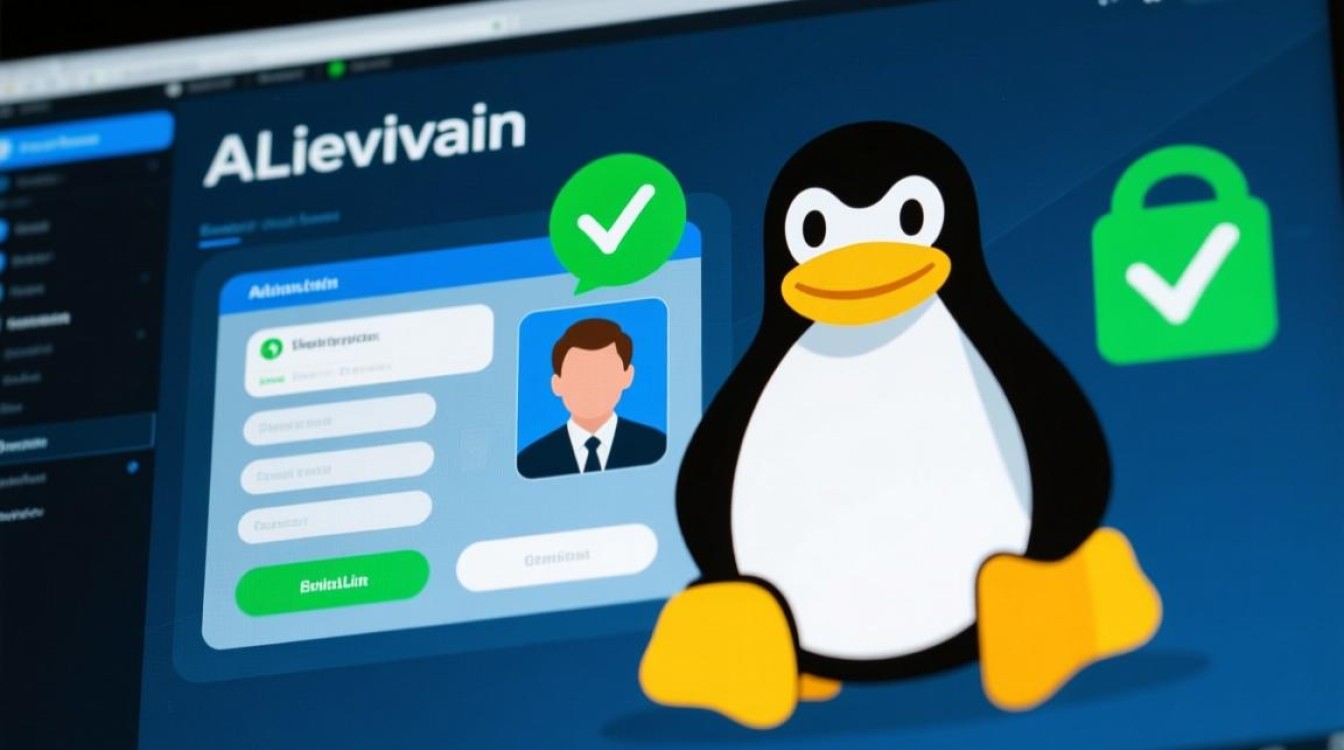Linux环境下安装MySQL 5.7的详细指南
安装前准备
在开始安装MySQL 5.7之前,需确保系统满足基本要求并完成必要的准备工作,推荐使用64位操作系统,如CentOS 7、Ubuntu 16.04或更高版本,对于CentOS系统,建议关闭SELinux和防火墙(或配置相应端口规则),以避免权限问题导致的安装失败,可通过以下命令临时关闭防火墙:

sudo systemctl stop firewalld sudo systemctl disable firewalld
对于Ubuntu系统,需更新软件包列表:
sudo apt update
建议清理系统中可能存在的旧版本MySQL残留文件,避免冲突,使用以下命令卸载旧版本:
# CentOS系统 sudo yum remove mysql mysql-server mysql-libs # Ubuntu系统 sudo apt purge mysql-server mysql-client mysql-common
CentOS系统安装MySQL 5.7
添加MySQL官方Yum仓库
MySQL提供了官方的Yum仓库,便于在CentOS系统上安装,首先下载并添加MySQL的Yum配置文件:
sudo yum localinstall https://dev.mysql.com/get/mysql57-community-release-el7-11.noarch.rpm -y
安装完成后,可通过以下命令验证仓库是否添加成功:
sudo yum repolist enabled | grep "MySQL.*-community.*"
安装MySQL服务器
使用Yum命令安装MySQL 5.7服务器:
sudo yum install mysql-community-server -y
安装过程中,Yum会自动解决依赖关系并下载所需软件包。
启动并配置MySQL
安装完成后,启动MySQL服务并设置开机自启:
sudo systemctl start mysqld sudo systemctl enable mysqld
首次启动后,MySQL会生成一个临时root密码,可通过以下命令查看:

sudo grep 'temporary password' /var/log/mysqld.log
使用该临时密码登录MySQL后,需立即修改root密码并完成安全配置:
mysql -u root -p ALTER USER 'root'@'localhost' IDENTIFIED BY 'YourNewPassword!'; exit
运行安全脚本可优化默认配置:
sudo mysql_secure_installation
根据提示设置密码策略、移除匿名用户、禁止root远程登录等操作。
Ubuntu系统安装MySQL 5.7
添加MySQL APT仓库
MySQL官方提供了APT仓库,需先下载并添加仓库配置文件:
sudo apt-get install -y wget wget https://dev.mysql.com/get/mysql-apt-config_0.8.15-1_all.deb sudo dpkg -i mysql-apt-config_0.8.15-1_all.deb
在配置界面中,选择“OK”保存默认配置(默认包含MySQL 5.7)。
更新软件包列表并安装MySQL
更新APT缓存后,安装MySQL服务器:
sudo apt-get update sudo apt-get install mysql-server-5.7 -y
初始化安全配置
安装完成后,MySQL服务会自动启动,运行安全配置脚本:
sudo mysql_secure_installation
根据提示设置root密码、移除匿名用户、禁止root远程登录等。

验证安装与基本配置
安装完成后,可通过以下命令验证MySQL服务状态:
sudo systemctl status mysqld # CentOS sudo systemctl status mysql # Ubuntu
若显示“active (running)”,则表示安装成功,登录MySQL并检查版本:
mysql -u root -p SELECT VERSION();
配置字符集
为避免中文乱码,需修改MySQL配置文件(/etc/my.cnf或/etc/mysql/mysql.conf.d/mysqld.cnf),在[mysqld]部分添加以下配置:
character-set-server=utf8mb4 collation-server=utf8mb4_general_ci
重启MySQL服务使配置生效:
sudo systemctl restart mysqld
远程访问配置
如需允许远程访问,需创建远程用户并授权:
CREATE USER 'remote_user'@'%' IDENTIFIED BY 'RemotePassword!'; GRANT ALL PRIVILEGES ON *.* TO 'remote_user'@'%' WITH GRANT OPTION; FLUSH PRIVILEGES;
确保防火墙开放MySQL默认端口3306:
sudo firewall-cmd --permanent --add-port=3306/tcp sudo firewall-cmd --reload
常见问题与解决方案
- 安装失败依赖问题:若提示缺少依赖包,可通过
sudo yum install package-name(CentOS)或sudo apt install package-name(Ubuntu)安装。 - 无法启动MySQL:检查配置文件语法错误(
sudo mysqld --verbose --help),或查看日志文件(/var/log/mysqld.log)定位问题。 - 密码策略过严:若密码不符合复杂度要求,可在配置文件中添加
validate_password=OFF临时关闭(生产环境建议调整策略而非关闭)。
通过以上步骤,即可在Linux系统中成功安装并配置MySQL 5.7,安装完成后,建议定期备份数据库并关注官方更新,以确保数据库稳定运行。